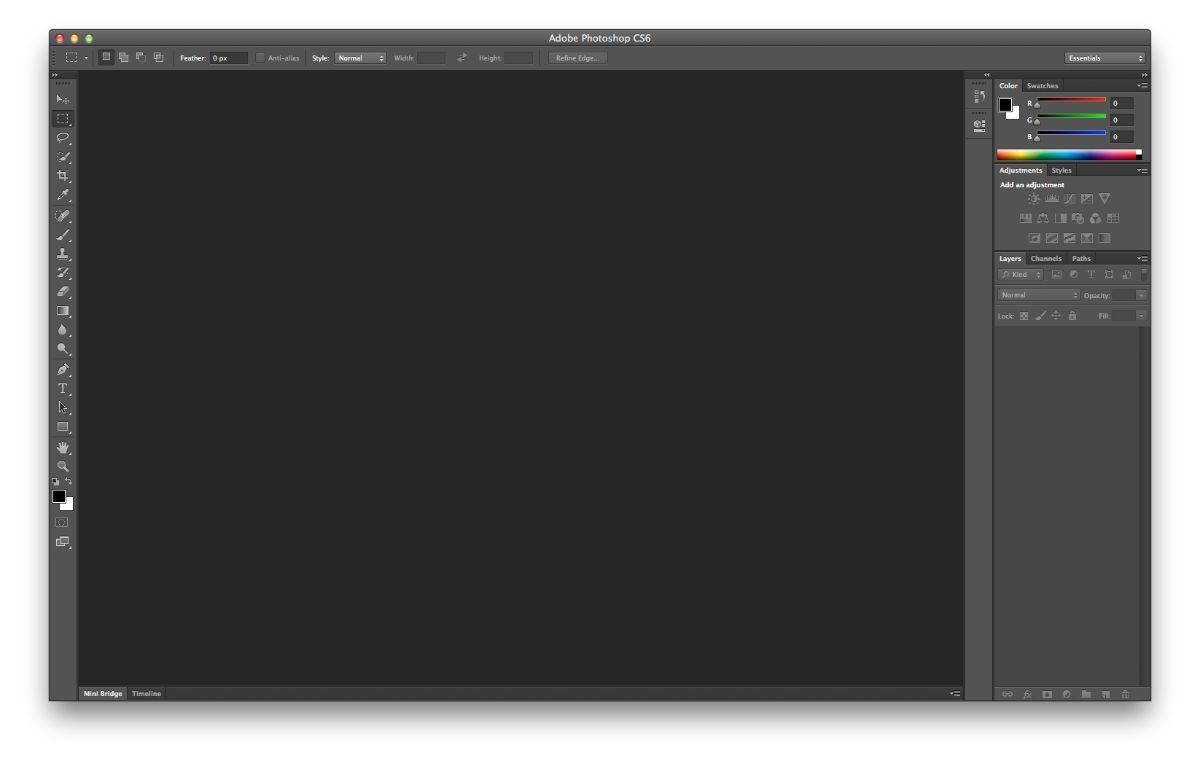
Photoshop'ta alt gölgeyi nasıl kullanacağınızı biliyor musunuz? Bu, en az bilinen araçlardan biridir ve Aslında, size en fazla olasılığı verebilecek olandır.. Ama nasıl kullanılır?
Ardından, Photoshop'ta alt gölgenin ne için kullanıldığını, nasıl uygulanacağını ve alabileceğiniz sonuçları bilmenize yardımcı olacağız. Göreyim seni?
Photoshop'ta gölge nedir

Her şeyden önce, Photoshop'ta alt gölge ile neden bahsettiğimizi anlamanız gerekir. Bu araç metin için geçerlidir, ancak bu, bunu resimlerle yapamayacağınız anlamına gelmez. Ancak, olağan değildir. Ve ne yapar? Temelde metne biraz tutarlılık ve derinlik verir.. Ama aynı zamanda daha fazla öne çıkmasını sağlar.
Uygulanması en kolay filtrelerden biridir ve zaman zaman rastlamış olabilirsiniz.
Ne için kullanıyorsun
paralel gölge 2B olan bir şeye derinlik vermenizi sağlaryani gerçek görünmüyor. Şimdi gölge ile yapılan, yansıttığı nesneye daha gerçekçi, derin ve çarpıcı görünmesini sağlayan yeni bir bakış açısı eklemek.
Metinlerde sıklıkla onları vurgulamak için kullanılır ama aynı zamanda arka plandan ayırt edilebilmeleri için. Yani çok fazla resim ve renk içeren bir arka plan koyarsanız, bir şeyler yazarken görünmeyen kısımların olması normaldir. Bunu önlemek için gölge, harflerin daha net görülmesine yardımcı olabilir. Gerçekte, biraz daha donuk görüneceklerdir (bu arada rengini değiştirebileceğiniz siyah gölge nedeniyle), ancak bu aslında onların daha iyi okumalarını sağlar.
Bir örnek alalım. Neon sarısı bir arka plan hayal edin. Ve bir kelime koydun. Beyaz Saray. Normal olan, okuyabilmenizdir, ancak "parlak" arka plan nedeniyle sizin için zor. Şimdi Photoshop'ta alt gölgeyi kullanırsanız, o sarıyı ve aynı zamanda beyaz harfleri biraz susturacaksınız. Sonuç? Gözünüzü biraz yormadan daha hızlı okuyabilecek ve kolayca anlayabileceksiniz.
Açıkçası, sadece kelimeleri arka plana veya güçlü renklere karşı keskinleştirmeye değil, aynı zamanda bu gölgeyi taşıyan harflere ve/veya resimlere de perspektif verir..
Ama nasıl kullanılır? Aşağıda size açıklıyoruz.
Photoshop'ta Alt Gölge Nasıl Kullanılır
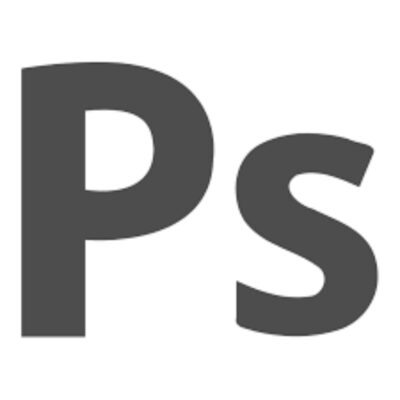
Photoshop'ta alt gölgeyi kullanmak çok basittir. Öyle ki, sadece birkaç adımda uygulayabileceksiniz. Nasıl?
Yapacağımız ilk şey yeni bir belge al. , kırmızı bir arka plan koyve metin aracıyla biraz uzun bir kelime yaz. Şimdi, o katman seçiliyken, katmanlar bölümüne gitmelisin (editör kısmında küçük görünecektir. Burada yapmanız gereken fx'e basın, bu panelin altında bulabilirsiniz.
fx ne işe yarar Bir menü açacaktır ve içinde karıştırma, eğim ve kabartma, kontur, iç gölge, iç ışıma, saten, renk kaplaması, degrade... ve seçenekleri bulacaksınız. her şeyin sonunda paralel gölge çıkacak. Oraya tıklayın.
Bu sizi, aradığınız şeye özel bir gölge oluşturmak için farklı seçeneklere sahip olacağınız yeni bir sekmeye götürecektir. Ne buldun?
Karıştırma modu
bu kutuda gölgenizin bu harflerle nasıl birleştirileceğini seçebileceksiniz. Varsayılan olarak çarparsınız, ancak biraz meraklıysanız ve diğer seçeneklere bakarsanız gölgenin değiştiğini görebilirsiniz.
Burada ne tür bir füzyon istediğinizi gözden geçirmeniz gerekecek. Ama aynı zamanda, yanında görünen dikdörtgen olan gölgenin rengi. İstediğiniz rengi koyabilirsiniz, siyah olması gerekmez.
solukluk
opaklık gölgenin nasıl görüneceğini özelleştirmenizi sağlar, keskin veya şeffaf olsun. %0 veya benzerini seçerseniz şeffaf olur, değerler 100'e yakınsa opak olur.
0 ile 100 arasında bir değer seçebilirsiniz.
açı
Bu seçenekte gölgeyi 170 ile -170º arasında değişen bir açıyla yerleştirme şansınız var. Bu durumda, “Küresel ışığı kullan” seçeneğini işaretleme seçeneğiniz de vardır. Ne yapıyorsun? Photoshop'a o gölgenin doğal bir izdüşümü olsun diye emir verir. Tabii ki, bu seçenek tek bir parça için değil tüm belge için geçerlidir, bu yüzden çoğu kişi onu göstermemeyi ve gölgeyi mükemmel noktayı bulana kadar manuel olarak hareket ettirebilmeyi tercih eder.
Mesafe

Mesafe Sözcüklerin o gölgesini ne kadar uzak veya yakın istediğimizle ilgilidir. ya da sahip olduğumuz nesne. 0 ile 30000 piksel arasında bir parantez içine koyabilirsiniz.
uzatma
Bu durumda, uzantı gölgenin ne kadar süre ölçeceğini ifade eder, yani tüm nesneye yayılmasını istiyorsanız veya yalnızca hafifçe fark edilmesini tercih ediyorsanız.
boyut
Bu gruptaki son faktör boyuttur ve burada 0 ile 255 arasında gölgenizin ne kadar büyük olmasını istediğinizi ayarlayabilirsiniz.
kalite
Bu alt gölge sekmesindeki son blok Kaliteli bloktur. İçinde aşağıdakileri bulabileceksiniz:
- çevre. Gölgenin kendisinin opaklığı ile ilgilidir. Varsayılan olarak, eğik olarak ikiye bölünmüş bir kare simgesi göreceksiniz. Ancak üzerine tıklarsanız, daha fazla seçenek elde ettiğinizi göreceksiniz. Bunları değiştirdikçe gölgenin biraz değiştiğini göreceksiniz. Amaç, elde etmek istediğiniz şeye uygun olanı bulmanızdır.
- Gürültü. Gürültüyü "dağılma" olarak anlamalısınız. Üzerine ne kadar çok koyarsanız, o kadar dağınık görünecektir. 0 ile 100 arasında bir aralıkta koyabilirsiniz.
Göreceğiniz gibi, sonunda "Katman alt gölgeyi kaplar" diyen bir cümle kurulur. Varsayılan olarak seçilecektir, ancak kaldırırsak ne olur? Deneyin ve görün.
Daha önce belirttiğimiz değerlerin her birini nasıl koyduğunuza bağlı olarak, Photoshop'taki alt gölgeniz değişecek ve öyle ya da böyle olacaktır. Bu, çalışmaya ve ulaşılacak hedefe bağlı olacaktır. Ancak bu sekmede ustalaşırsanız, gerçek sanat eserleri yapmakta sorun yaşamazsınız.
Photoshop'ta alt gölgenin nasıl kullanılacağı hakkında sorularınız mı var? O zaman bize söyleyin, size yardımcı olmaya çalışalım.